Како уклонити ставке из Аппле новчаника 2023

Желите да избришете истекле пропуснице и средите Аппле новчаник? Пратите док објашњавам у овом чланку како да уклоните ставке из Аппле новчаника.
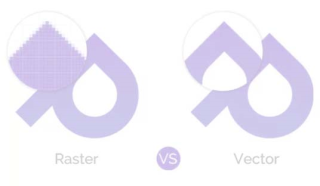
Да ли сте се икада запитали зашто се неке слике изобличују када се зумирају, а неке остају исте? Зашто фотографије имају различите формате сликовних датотека? Зашто су они потребни и зашто један формат не може да функционише за све слике?
Ако сте један од оних који све воле да преиспитују, ми имамо одговоре које тражите. Након што прочитате овај чланак, добићете прилично добро знање о популарним и новим форматима слика. Које користити где када и како плус зашто су настали, снага и слабост и све важне ствари. Дакле, шта чекамо, почнимо са АБЦ-ом
Како формат ствара разлику у изгледу слике?
Слике сачуване у различитим форматима датотека могу изгледати слично када се прегледају, али то није стварност. Постоји недефинисана варијанта коју ваше очи можда не примећују, али она чини разлику у зависности од тога шта планирате да урадите са том сликом.
Сваки формат има специфичну сврху и служе боље од другог. Стога, морате схватити да је сваки формат слике дизајниран и усавршен да служи сврси. Неки формати су дизајнирани да чувају детаље, неки су оптимизовани да уштеде драгоцени простор на диску и максимално могу да компримују величину датотеке. Неки формати сликовних датотека се користе за чување фотографија, док су неки прикладни за чување векторске графике.
Сада, када имамо кратку идеју о формату слике, време је да их детаљно разумемо.
Датотеке слика на које најчешће наилазите могу се широко категорисати у два типа, а то су растер и вектор.
Растер против вектора
Једна од главних разлика између растерских и векторских слика зависи од тога како желите да промените величину слике.
Растерске слике се састоје од скупа пиксела. Пиксел је тачка са информацијама о боји. То значи да ће се када зумирате пиксели слике растегнути и квалитет слике ће бити изгубљен. Растерске слике зависе од резолуције, што значи да имају фиксну величину, обично се користе за фотографије, дигитална уметничка дела и графику. За креирање растерских фотографија користи се Адобе Пхотосхоп јер је лако креирати, дизајнирати, уређивати и додати ефекат овим сликама.
Векторске фотографије се састоје од геометријских облика дефинисаних математичком једначином. За разлику од растерских слика, векторске слике су независне од резолуције што значи да не губе квалитет када се растежу. Ове слике се користе за логотипе, иконе и дигиталне илустрације. Адобе Иллустратор се користи за креирање векторских слика.

Растер против вектора
| Растер (битмап) | Вецтор |
| Заснован на пикселима. | Користи математичко израчунавање за формирање облика. |
| Најбоље за уређивање фотографија и креирање непрекидних тонова са меким мешавинама боја. | Најбоље за креирање логотипа, цртежа и илустрација, архитектонских и техничких цртежа. За слике које се користе на физичким производима. |
| Слике имају фиксну величину. | Може се променити величина без губитка квалитета слике. |
| Велике димензије и детаљи значе велику величину датотеке. | Векторска графика велике димензије, али мала величина датотеке. |
| Тешко је штампати растерске слике користећи ограничене спот боје. | Резолуција Независно значење може се штампати у било којој величини/резолуцији. |
| Растерске слике нису компатибилне са свим процесима. | Компатибилан са углавном свим процесима, неколико некомпатибилних векторских уметности може се лако растеривати. |
| Конверзија сложених слика у векторске је дуготрајна. | Лако се претвара у растер. Број боја се може повећати или смањити према захтевима и буџету за штампање. |
| Уобичајени формати слика укључују: јпег, гиф, пнг, тиф, бмп, псд, епс и пдф | Уобичајени формат векторске графичке датотеке укључује: аи, цдр, свг и епс и пдф |
| Уобичајени алат за уређивање растерских слика: Адобе Пхотосхоп, Паинт, ГИМП | Уобичајени програми за векторско цртање: Адобе Иллустратор, ЦорелДрав, Инксцапе (бесплатно) |
| Вектор није најбољи формат за непрекидне тонске слике са мешавинама боја или за уређивање фотографија. |
Такође погледајте: Слика на екрану (ППИ) наспрам штампања (ДПИ): спознајте разлику
Која је одговарајућа величина растерске слике за штампање
Величина и квалитет слике зависе од 2 ствари:
Различити штампачи имају различите захтеве за резолуцију, стога морате да одржавате резолуцију.

У просеку, захтеви резолуције су следећи:
Да ли се димензија у пикселима и резолуција растерске слике могу повећати?
Као што је горе објашњено, растерска слика има одређену количину пиксела унутар сваког инча слике, на пример, слика од 200 ппи има 200 пиксела по инчу. Када је потребна слика високе резолуције, треба је креирати или скенирати у истој или већој величини коју треба одштампати, нпр. ако треба да одштампате слику која захтева 200 ппи и широка је 3 инча, потребно је да је креирате или скенирате са најмање 600 пиксела (3 инча * 200 ппи).
Да слика не изгуби квалитет јер се свака слика креира на одређеној димензији, а повећање њене величине ће погоршати квалитет слике. Међутим, софтвер за уређивање фотографија решава проблем јер се пиксели аутоматски додају на слику која се уређује. Слике ниске резолуције се не могу растегнути јер лако губе квалитет.
Како израчунати величину растерске слике за штампање?
Да бисте одредили одговарајућу величину за штампање растерске слике, помножите потребну резолуцију (ппи) са површином која се штампа.
На пример: Ако је штампачу потребно 200 ппи, а област за коју је слика одштампана је широка 8 инча, помножите 200 пиксела к 8 инча = 1600 што значи да ваша слика мора бити широка најмање 1600 пиксела.
Како израчунати најбоље димензије за квалитетну штампу?
Да бисмо одредили, поделићемо димензију пиксела слике резолуцијом коју захтева штампач.
На пример: ако је слика широка 1200 пиксела и штампач захтева 200 ппи (1200 ÷ 200) = ширина од 6 инча је величина на којој се слика може одштампати.
Сада када имамо идеју о основним форматима датотека, морамо да разумемо зашто су они даље класификовани и шта их чини таквима какви јесу.
Растерске слике се могу сачувати у два основна модела боја: ЦМИК и РГБ
ЦМИК је комбинација четири боје које се користе за штампање слике. Они означавају ц иан, м агента, и еллов и к еи (црни). Датотеке сачуване у овом формату користе се за физичко штампање.
РГБ комбинује три боје светлости које стварају друге боје. Представља р ед, г реен и б луе. Датотеке сачуване у РГБ-у обично се користе за дигиталне медије као што су веб, паметни телефони и филм.
Шта је компресија слике и зашто је потребна?
Компресија слике значи смањење величине датотеке ради складиштења више података и уштеде драгоцјеног простора на диску. Потребно је минимизирати величину датотеке у бајтовима без губитка квалитета слике.
Слике растерских датотека користе две врсте техника компресије у зависности од тога како ће се слика користити. Су:
Да сумирамо, можемо рећи да су датотеке са губицима мање величине и стога се користе тамо где су величина слике и брзина преузимања важни. Поред тога, употреба растерског и векторског формата слике зависи од употребе слике. Пошто се слике користе другачије, исти формати неће служити сврси. Понекад желимо да штампамо слике, док је понекад фокус на уштеди простора и њиховом гледању на мрежи. Све ово различито категоризује формате слика.
Надамо се да сте до сада разумели зашто видите разлику на фотографијама када су увећане. Међутим, нека питања попут зашто су њихове различите екстензије датотека и које да се користе, остају без одговора. На њих ћемо одговорити у наредном делу. У међувремену, можете да погледате упоредни графикон испод који ће вам дати детаљан увид у различите екстензије.
У следећем делу даћемо вам детаљније информације о различитим екстензијама сликовних датотека. До тада останите са нама за следећи део и срећно читање.
Желите да избришете истекле пропуснице и средите Аппле новчаник? Пратите док објашњавам у овом чланку како да уклоните ставке из Аппле новчаника.
Било да сте одрасла или млада особа, можете испробати ове апликације за бојење да бисте ослободили своју креативност и смирили свој ум.
Овај водич вам показује како да решите проблем са вашим Аппле иПхоне или иПад уређајем који приказује погрешну локацију.
Погледајте како можете да омогућите и управљате Не узнемиравај на иПад-у како бисте се могли фокусирати на оно што треба да урадите. Ево корака које треба пратити.
Погледајте различите начине на које можете повећати своју тастатуру на иПад-у без апликације треће стране. Такође погледајте како се тастатура мења са апликацијом.
Да ли се суочавате са грешком иТунес не открива иПхоне или иПад на вашем Виндовс 11 рачунару? Испробајте ове проверене методе да одмах решите проблем!
Осећате да ваш иПад не ради брзо? Не можете да надоградите на најновији иПадОС? Пронађите овде знакове који говоре да морате да надоградите иПад!
Тражите кораке како да укључите аутоматско чување у програму Екцел? Прочитајте овај водич о укључивању аутоматског чувања у Екцел-у на Мац-у, Виндовс 11 и иПад-у.
Погледајте како можете да држите своје лозинке у Мицрософт Едге-у под контролом и спречите прегледач да сачува све будуће лозинке.
Цхроме може да поквари и да вам не покаже слике. Откријте корисне савете које треба да пратите да бисте решили проблем да Цхроме не приказује слике.







